在宅勤務用の机が狭いので、サブディスプレイ無しで仕事をしていたのですが、段々しんどくなってきました。
そんな折、会社の先輩から「ポータブルディスプレイがいいよ」とオススメされたので購入してみました。
おおっ〜イイヨこれ!
ということで、今回はポータブルディスプレイをご紹介させて頂きます。
マルチディスプレイで作業効率アップ

ばばーんっ!どやっ!
会社ではサブディスプレイを利用しているんですが、自宅は使っていませんでした。
ディスプレイそのものは持っていたんですがサイズが大きく、リモートワーク用の机に乗せられなかったのです。
因みに横置きだと、こんな感じになります。

これまた、狭くて使えません。
縦置きにすると…
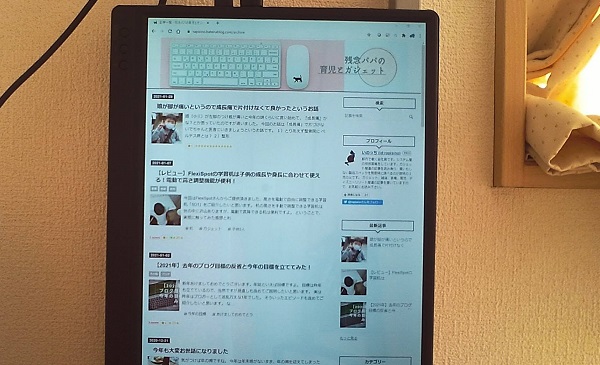
おおっなんか見やすいぞ!
知らなかった縦置きって、見やすいな。
やっぱり、スマホを考慮したウェブサイトが多いから縦長構造の物と相性がいいんですかね?
Geoyeaoモバイルモニタースペック
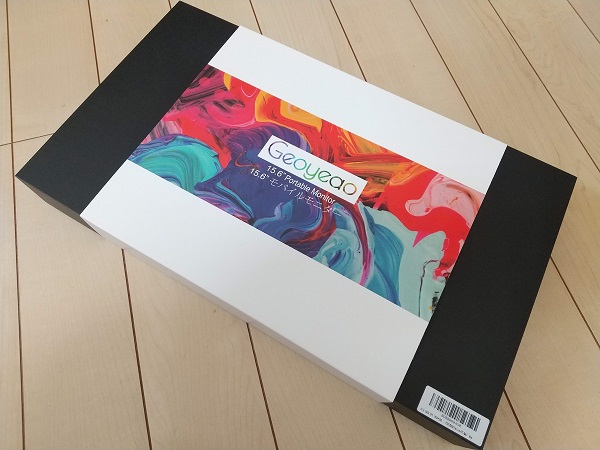
単機能ゆえに、あまり書くことが無いかと思いましたが、意外とありました。
Geoyeaoモバイルモニター仕様
メーカー:Geoyeao
型番:EVP-301
画面サイズ:15.6 インチ
解像度:1920×1080
大きさ:(本体のみ)
重量:2.06 kg(本体のみ)
スピーカー:内臓
外部入力:MiniHDMI
USBType-C(給電用)
USBType-C(給電/入出力用)
3.5mmイヤホンジャック
手に持つと分かりますが、凄く軽く感じます。
気になるのはHDMIが標準サイズではなく、Miniなところですね。

MiniHDMIかぁ・・・あまり使わないんだよなぁ。
サイズ感、重さ、薄さを考慮すると仕方ないかな…と、思いましたが。
HDMIは規格で「標準、MINI、Micro」と三種類あるんですが、最近は標準以外見たことがなかったので少々驚きました。
FireTVStickとか、Chromecastを直接挿入できるかと思ったんですが、そこまで甘くないみたいです。
Geoyeaoモバイルモニター同梱品
モバイルモニター
電源アダプター
取扱説明書
HDMI to Mini HDMIケーブル
USBType-Cケーブル(入出力用)
USBType-Cケーブル(給電用)
MicroUSB to HDMI変換コネクタ
USB to MicroUSBケーブル
こんなに色んなケーブルが入っていると思いませんでした。

出したらすぐに使えるように配慮されているようですね。
ただ、中には使えないアイテムもチラホラ…。
MicroUSB変換コネクタ(HDMIの信号に変換するコネクタ)とか、一見便利に見えますが大体の場合使えません。
この規格に対応しているスマホが少ないから、テレビにスマホの画面を表示することはできなかったりします。
余談ですが、スマホの画面をテレビに映すなら無線接続がベストです。
Geoyeaoモバイルモニター価格帯
価格帯はバラバラなので、よく探した方が賢明です。
因みに調べる限り(2021年2月現在)、Amazonが一番安そうです。
しかし、同じ製品でここまで差があると、原価がいくらなのかと、無粋なことを勘ぐってしまいますね。
でも、これって最近のネット通販あるあるなので、購入する前に価格は要チェックです!
Geoyeaoモバイルモニター長所・短所

やっぱり一長一短はあります。特にこの子は少し癖もありますので、詳しく解説いたします。
Geoyeaoモバイルモニター短所
①少々画面が暗い
②気持ち画面が小さい
③パソコン以外ほぼ接続不可
①少々画面が暗い

明るさ調整は勿論できますが、MAXの明るさにしても少し暗い印象です。
特に朝方の日差しが部屋に入っていると、画面が暗く感じます。
カーテンで室内を少しだけ暗くすれば、そこまでではないですが、気になるポイントの一つです。
②気持ち画面が小さい
何しろ、「モバイル」、「ポータブル」の二つ名を冠している時点で、
「そりゃ、そうだろう」
というお話なんですが、
サブディスプレイを選ぶなら最低この15インチ付近のサイズを選ばないと使いづらいと思います。
これより小さいサイズは目が疲れそうなのでオススメしません。
③パソコン以外ほぼ接続不可
勿論、パソコンは大丈夫なんです。
ただ、スマホ、タブレットはケーブル直繋ぎはできないと思ってください。
iPhoneはLightning to HDMI変換コネクタが無いと繋がらないし、
AndroidもUSB type-CがHDMI変換ケーブルに対応しているものが殆んどないので映りません。
Geoyeaoモバイルモニター長所
①持ち運びが楽
②すぐに使えるケーブルセットが親切
③縦置き、横置き可能
④ディスプレイアーム(VESA)対応
①持ち運びが楽

片手で持てるくらい軽いので持ち運びも辛くありません。
サテライトオフィスの際に試しに持っていきましたが、しっかり活躍してくれました。
②ケーブルセットが親切
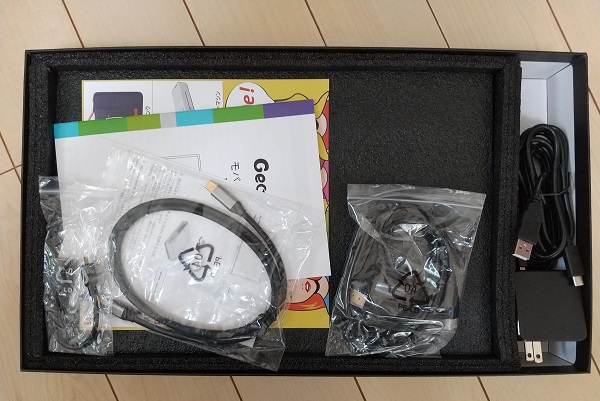
使わないケーブルも多々有るものの、やはり一通りケーブルが揃っているのはグッドです。
すぐに使えない製品って、やっぱりちょっとテンション下がりますからね。
③縦置き、横置き可能
普通のディスプレイと異なり、軽いし、自立スタンド着きカバーなので、
縦横自由に切替可能です。
縦置きにして、Windowsのディスプレイ設定を開きます。
④ディスプレイアーム(VESA)対応

本体裏面を見たら、4つのネジ穴があるではないですか!
ディスプレイ裏のネジ穴はVESA規格という規格に準拠して用意されています。
このネジ穴があればモニターアームが取り付け可能です!
ポータブルモニターはこのネジ穴が無い物もあるんですよ。
全くモニターアームの事を考慮していなかったのですが、これを見たら使いたくなりました!
むうっ…えいっ!
ということで、ポチってしまいました!
ということで、次回のガジェット系記事はモニターアームをご紹介したいと思います。
では、また!

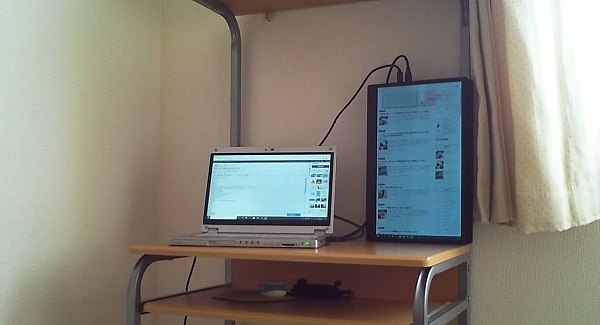


コメント